Install Hugo Di Termux

Membuat Blog Pakai Hugo Di Termux
Eumm Pernah kah kalian ngeblog pakai terminal? Kalau saya ini merupakan pertama kali sejak saya ngeblog , dulu kalau saya ngeblog menggunakan cms dari google yaitu blogger kadang juga pakai wordpress .
Blogger lah yang menemani ngeblog saya sampai website https://golek-artikel.com mendapatkan iklan dari google adsense , dan Sekarang website nya gak keurus lagi.
Saya coba cari cari di google tentang membuat website dengan SSG , dan akhir nya saya kepincut pengen coba , Dan saya pertama kali menggunakan hugo . di dokumentasi gohugo.io , untuk penginstallan nya sendiri memakai dekstop dan saya cuma punya hp , Nah langsung muncul di pikiran saya kenapa gak pakai termux aja buat terminal nya , Setalah saya coba dan hasil nya pun berhasil…
Disini saya Mau mencoba sharing tentang install hugo di termux jika kamu juga pengen membuat blog pakai termux
Bahan Yang kamu Butuh kan :
- Termux
- Install git
- install hugo
Pertama kali kamu buka Terminal Termux nya telebih dahulu , Jika sudah masuk ke termux kamu ketikkan perintah ini
pkg install git
Fungsi dari perintah diatas itu untuk menginstall git ke termux ,
Setalah Itu kalian juga ketikkan perintah di bawah ini untuk menginstall hugo ke termux
pkg install hugo
Nah Kamu sudah Berhasil Menginstall hugo , lalu bagaimana caranya membuat site/website baru di hugo? Cara nya kamu ketik perintah berikut ini untuk membuat site baru
hugo new site namawebsitemu
Jika tampilan Seperti di bawah ini kamu sudah berhasil membuat site baru
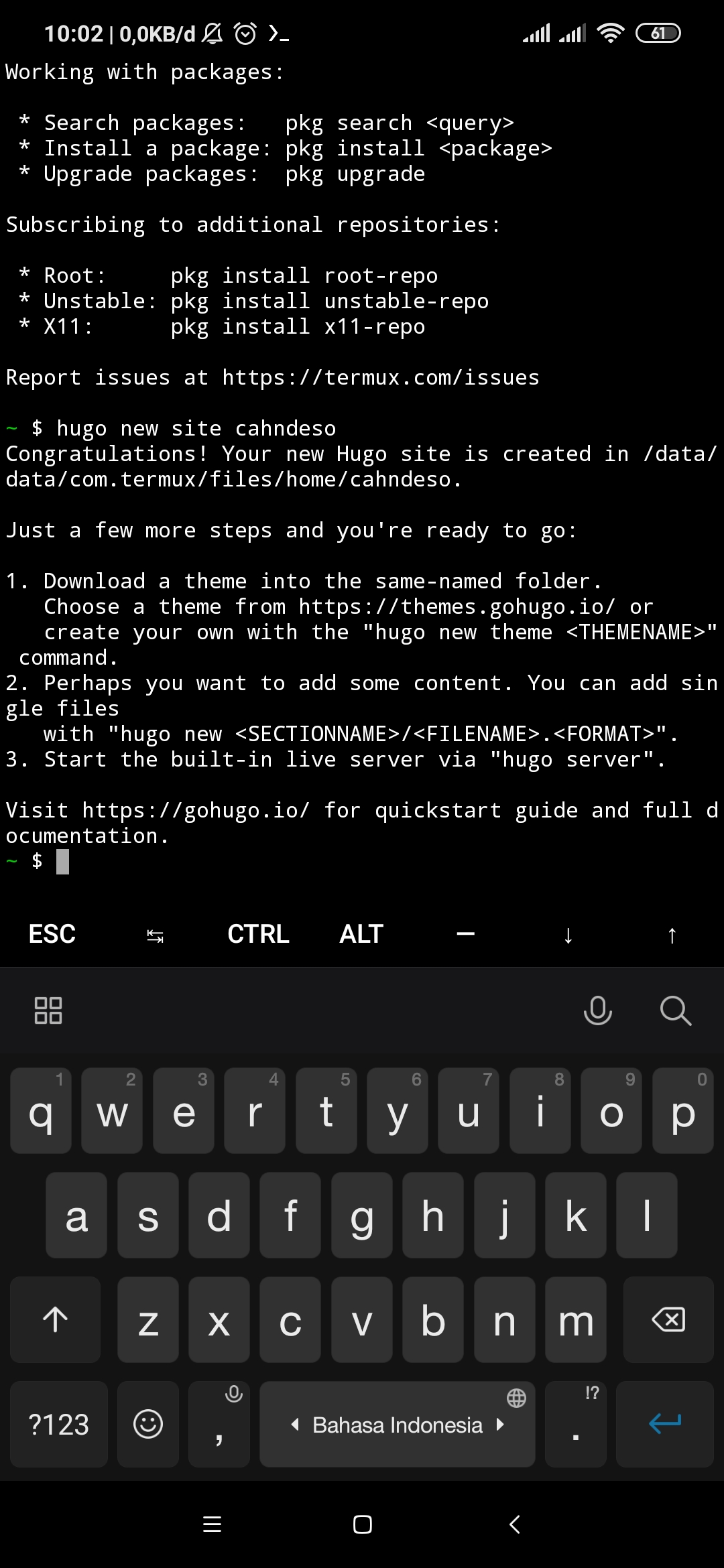
Sekarang Kita buka site yang sudah kita buat diatas tadi , disini saya membuat site bernama cahndeso . buka site nya ketikkan perintah ini
cd namasite
namasite sesuaikan dengan site kamu ya!
Sudah terbuka kan? coba kamu ketik ls dan kamu akan mendapati sebuah folder dan file seperti archetypes content dan lain lain 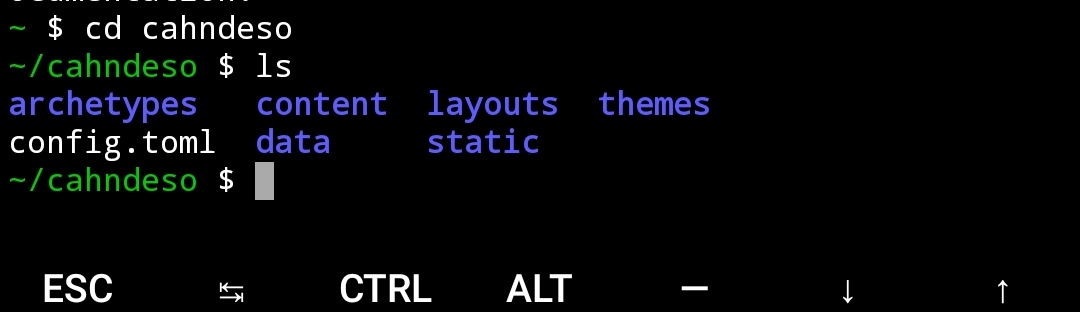
Untuk Fungsi dan apa sebenarnya folder dan file tersebut kamu bisa baca di website nya petanikode , karena aku gak bisa nyebutin satu satu fungsi nya Petani Kode
Oke Saya Lanjut…
Sekrang Kita coba menambahkan Tema untuk blog kita , untuk mencari tema hugo bisa kamu kunjungi website ini themes , Setelah itu pilih tema yang menurut kamu keren / bagus sesuai seleramu , di kasus ini saya menggunakan themes dream , salin alamat github themes kamu lalu clone ke dalam folder themes. Seperti ini
git clone https://github.com/g1eny0ung/hugo-theme-dream.git themes/dream
SeSuaikan Dengan alamat theme kamu , biasanya ada kok alamat github yang disediakan . perintah tersebut akan mengclone tema dream ke dalam folder themes/ dan ku beri nama dream jadi perintah nya themes/dream seperti perintah diatas tadi.
Secara otomatis file² tema dream akan ada di dalam folder themes . sekarang caranya menggunakan themes tersebut gimana?
Kalian Buka file config.toml dengan perintah berikut ini
nano config.toml
setelah terbuka , maka muncul code seperti ini kan?
baseURL = "/"
languageCode = "id"
title = "Rysnanto"
theme = "dream"
Nah bila kita ingin menggunakan tema tadi yang kita clone , kamu tinggal menambahkan theme = “namathem” , untuk title juga kamu isi , bahasa website mu ganti ke id artinya bahas indonesia , untuk baseurl kalian sesuaikan dengan domain mu karena kamu belum punya jadi nya kosingin aja dulu
untuk cara ngesave nya kalian tekan CTRL + X lalu ketik y dan tekan enter.
Sekrang kamu berhasil Menambahkan tema , sekarang kita coba membuat sebuah artikel , ketik command berikut ini
hugo new post/belajar-membuat-website.md
Nah otomatis akan membuat sebuah artikel baru yang disimpan di folder content , untuk mengedit artikel nya ketik saja
cd content/post
Lalu pilih artikel mana yang mau di edit dengan ketik
nano nama-artikel-mu.md
dan kamu bisa mengedite artikel mu disana , atau kamu juga bisa menulis markdown nya di aplikasi lalu salin yang kamu tulis lalu paste ke artikel yang kamu buka tadi lewat nano.
untuk save sama CTRL + X ketik y lalu enter
Sekarang kita coba lihat web baru kita , kita kembali ke root , dengan cara cd .. sampai kembali ke site mu .
Sekarang kita mau lihat website kita berjalan , dengan cara kerik perintah ini
hugo server
Setalah kamu ketik perintah tersebut maka kamu akan di beri alamt untuk melihat website baru kamu . 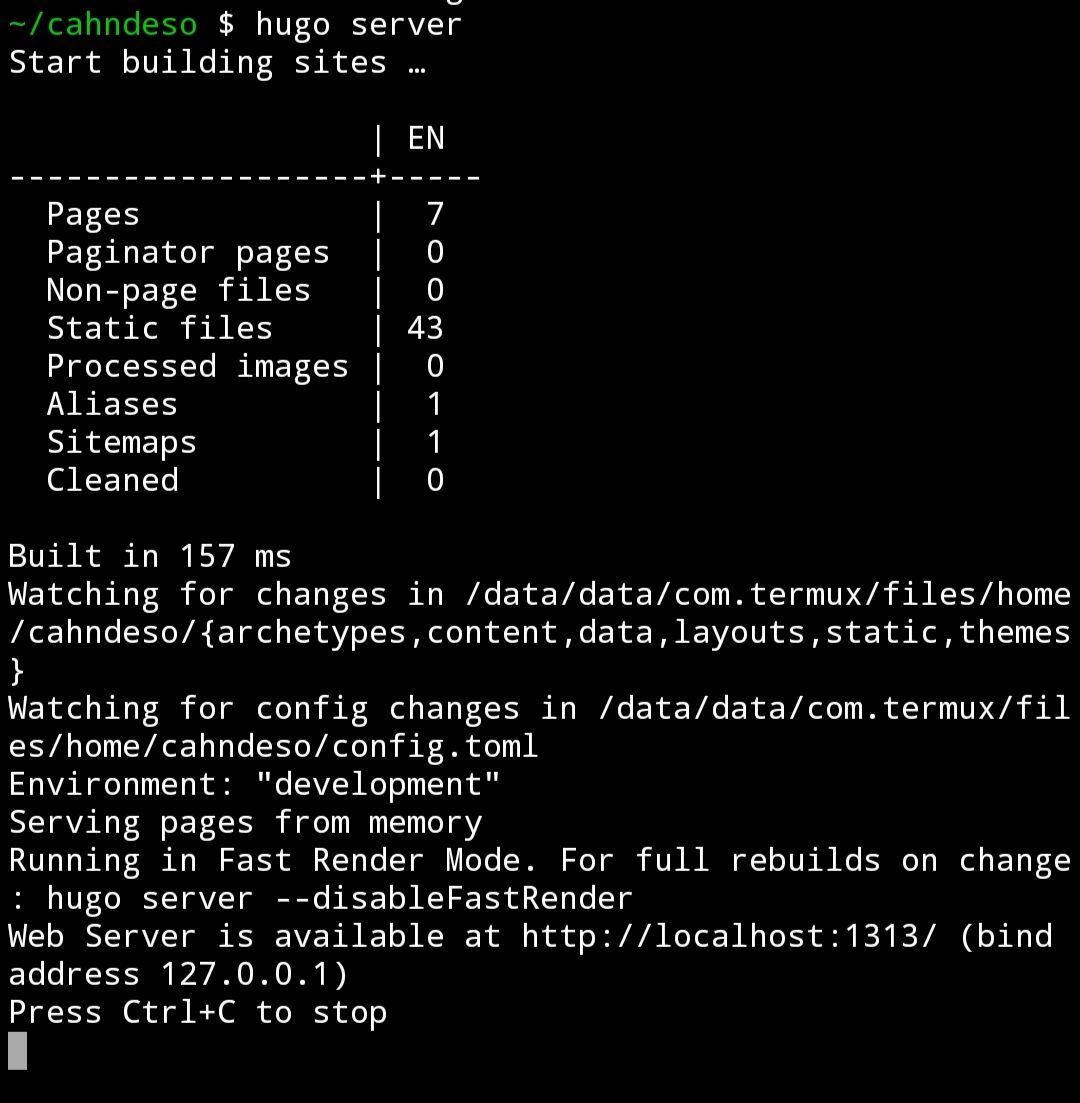
Yeyy udah Berhasil !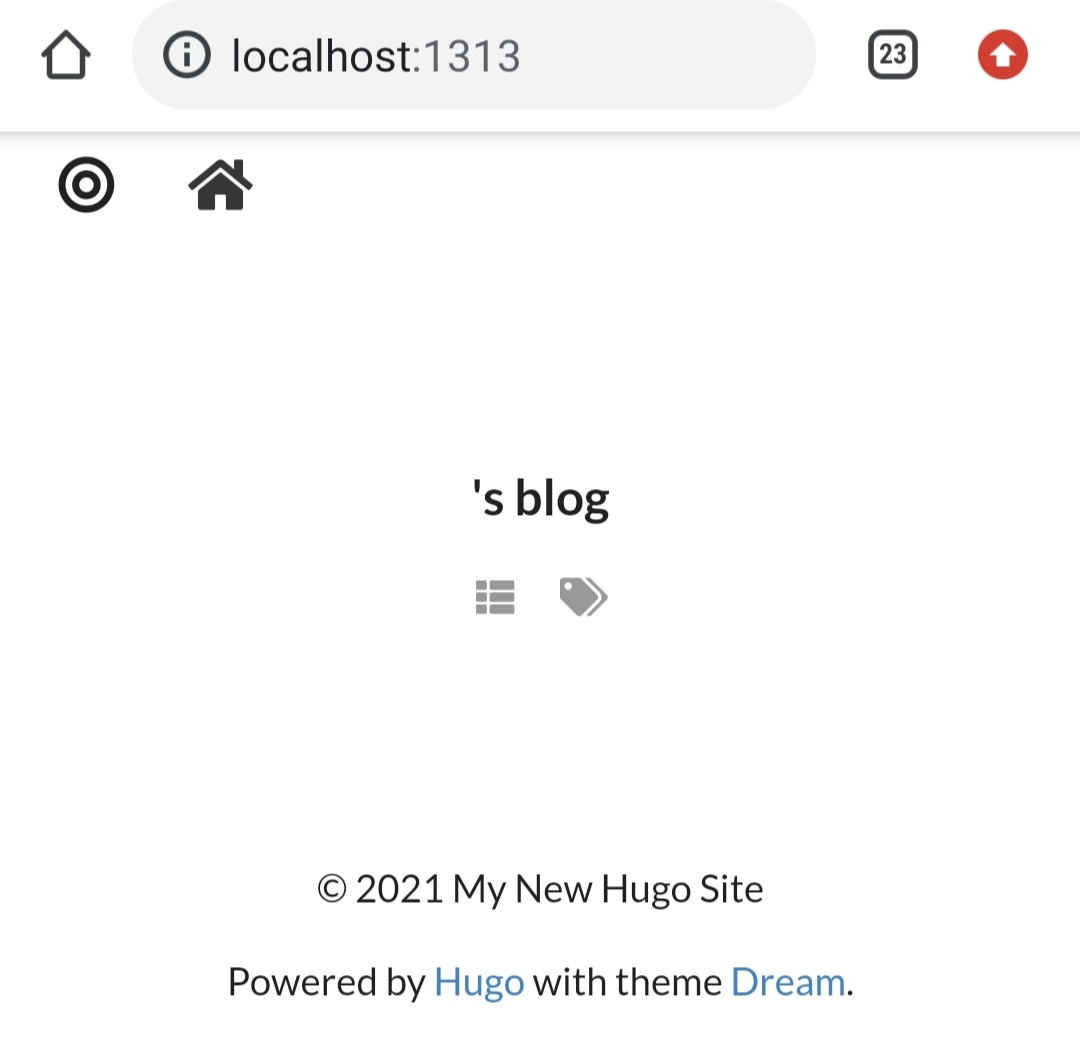
Selanjutnya apa?
Selanjutnya kita akan mengonlinekan website kita ke githun pages , eits tapi next artikel ya aku sudah capek ngetik panjang lebar . kalau kurang jelas aku akan membuatkan vidio untuk kalian . bye